ご訪問ありがとうございます。
Googleシートマスターのひろしです。
前回

【GAS】現在のシートを最初/最後に移動させる方法(Gスプレッドシート)
今回は、とっても価値の高い方法をお伝えします。

これを知ることであなたは、
- HYPERLINK関数の使用方法がわかります。
- GAS上で関数の引数を設定する方法がわかります。
- シート一覧から各シートに飛べるようにできます。
特に、関数の引数を組み立てる方法が
わかると色々と応用できるので
ぜひ、マスターしてください
そして

動画はこちら
スクリプト
//リンク付きシート一覧の作成
function makehyperlink() {
const ss = SpreadsheetApp.getActiveSpreadsheet()
const url = ss.getUrl()
const sheets = ss.getSheets() //すべてのシートを取得
const hlinks = sheets.map(sheet => {
const sheeturl = `${url}#gid=${sheet.getSheetId()}`
const hlink = `=HYPERLINK("${sheeturl}","${sheet.getName()}")`
return ([hlink])
})
console.log(hlinks)
ss.getSheetByName("管理シート").getRange(2, 6, hlinks.length).setValues(hlinks)
}ポイント
テンプレートリテラル
「テンプレートリテラル」を使用することで
比較的簡単に、HYPERLINK関数の引数が作成できます。
const surl = `${url}#gid=${sheet.getSheetId()}`
const hlink = `=HYPERLINK(“${surl}”,”${sheet.getSheetName()}”)`
の部分ですね。
さらにこれを、

【GAS】シート一覧の取得と表示/非表示の設定(Gスプレッドシート)
で作成したシート一覧を表示している
関数に組み込みます。
追加、変更箇所は ★
//シートの一覧を取得
function getListOfSheets() {
const ss = SpreadsheetApp.getActiveSpreadsheet()
const sheets = ss.getSheets() //すべてのシートを取得
const url = ss.getUrl() //★
const sheetnames = sheets.map(sheet => {
//ここから★
const sheeturl = `${url}#gid=${sheet.getSheetId()}`
const hlink = `=HYPERLINK("${sheeturl}","${sheet.getName()}")`
//ここまで★
return [hlink, sheet.isSheetHidden()]//★
})
// console.log(sheetnames)
const mgws = ss.getSheetByName("管理シート")
// console.log(sheetnames.length,sheetnames[0].length)
mgws.getRange(2, 1, sheetnames.length, sheetnames[0].length).setValues(sheetnames)
}これで、以前作成したシート一覧から
シートに遷移できるようになりました。
実際に作成したシートはこちら
(閲覧権限のみなので動作しません)
マインドセットします。
マインドセット
テンプレートリテラルを使用することで引数の指定が簡単になる
テンプレートリテラルを使用することで引数の指定が簡単になる
では、今回のGoogleシートマスターへの究極の方法です。
Step1.
スプレッドシートに
=HYPERLINK(
と入力する
スプレッドシートに
=HYPERLINK(
と入力する
Step2.
適当にリンクと表示する名称を入力する
Step3.
HYPERLINKが機能することを確認する
Step4.
=HYPERLINK(。。。。。)
をコピーしスクリプトエディタを開き貼り付ける
Step5.
テンプレートリテラルを使ってHYPERLINKの引数を作成する
では、早速スプレッドシートに「HYPERLINK」と入力してください
今すぐです。
最後までご覧いただきありがとうございます。
つぎはこちら
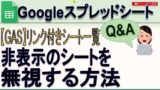
【GAS】リンク付きシート一覧で非表示のシートを無視する方法


















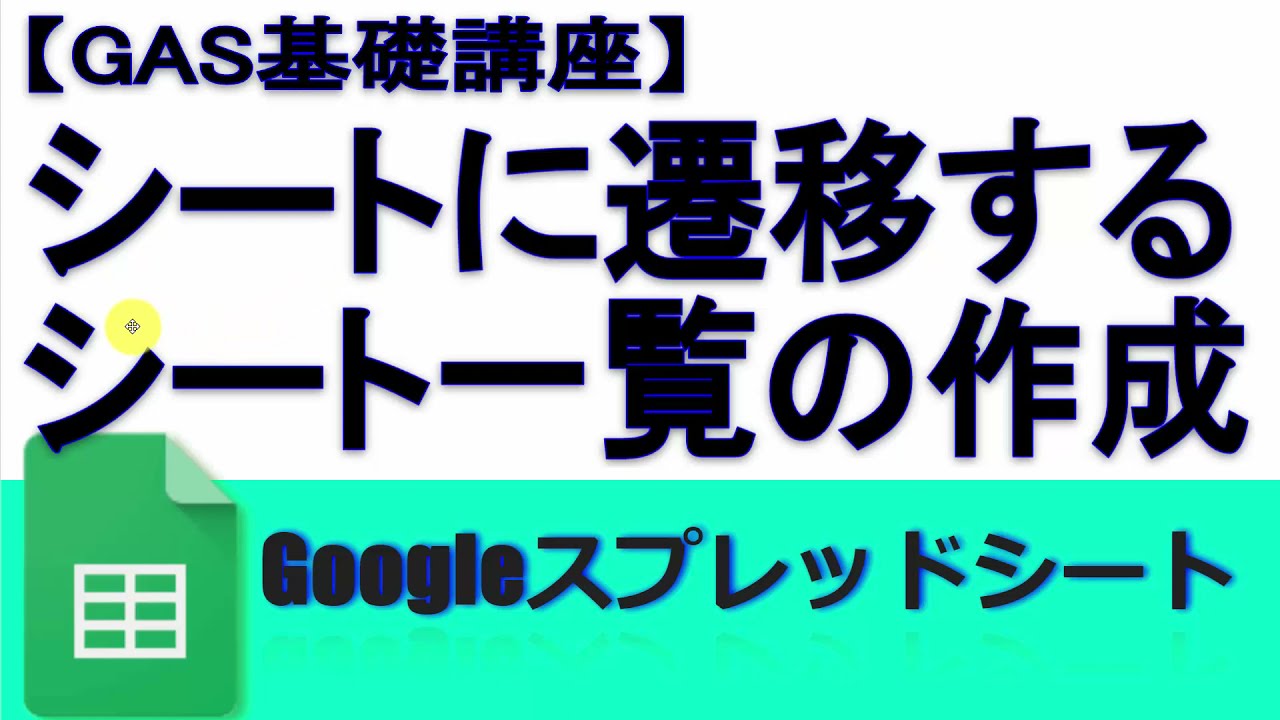

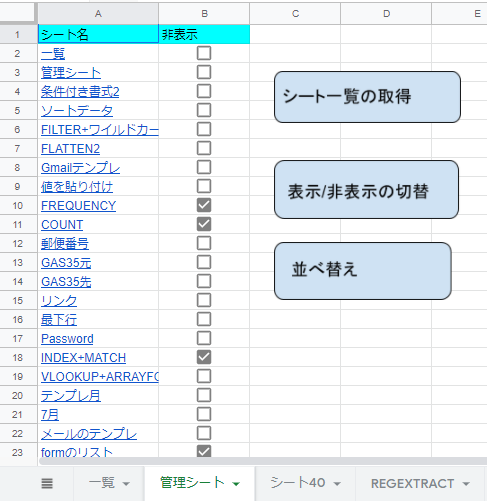
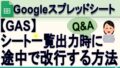

コメント
はじめまして!湯川と申します。
いつも便利なGASの情報を参考にさせていただいております。
【GAS】Googleスプレッドシートリンク付きシート一覧の作成
上記を実際に使っていまして、常に更新されるシートの為
スプレッドシート変更時にトリガーを設定しました。
取得したリンク一覧の最終行で
リンク追加は問題なく行われているのですが
シートを削除しても消えずにそのまま残ってしまいます。
解決策がございましたら、ご教示頂ければ幸いです。
何卒宜しくお願い致します。
湯川さん、コメントありがとうございます。
全取得(一覧の再作成)を時折やるしかないと思います。